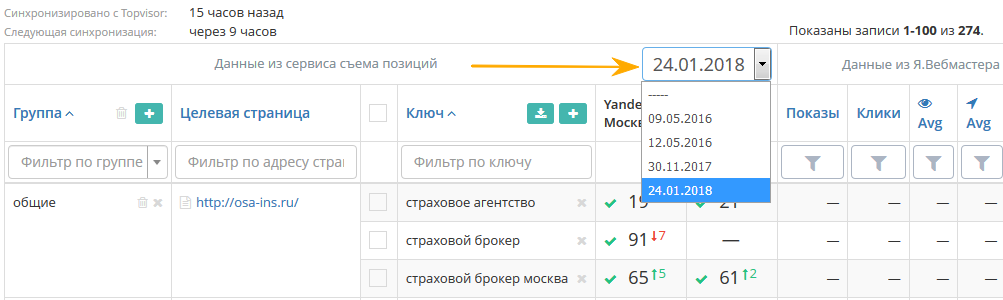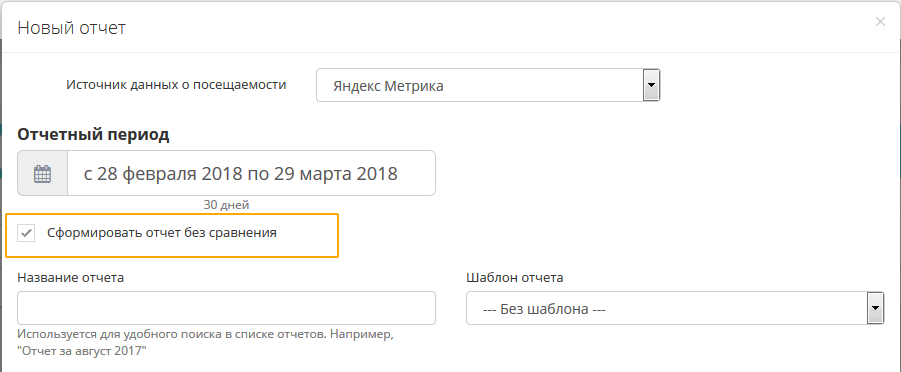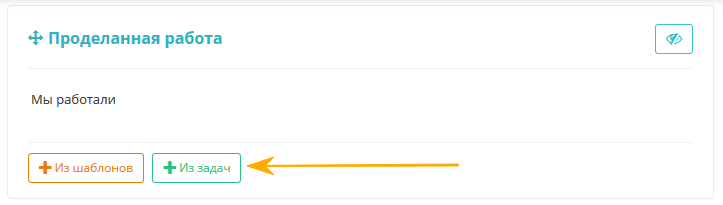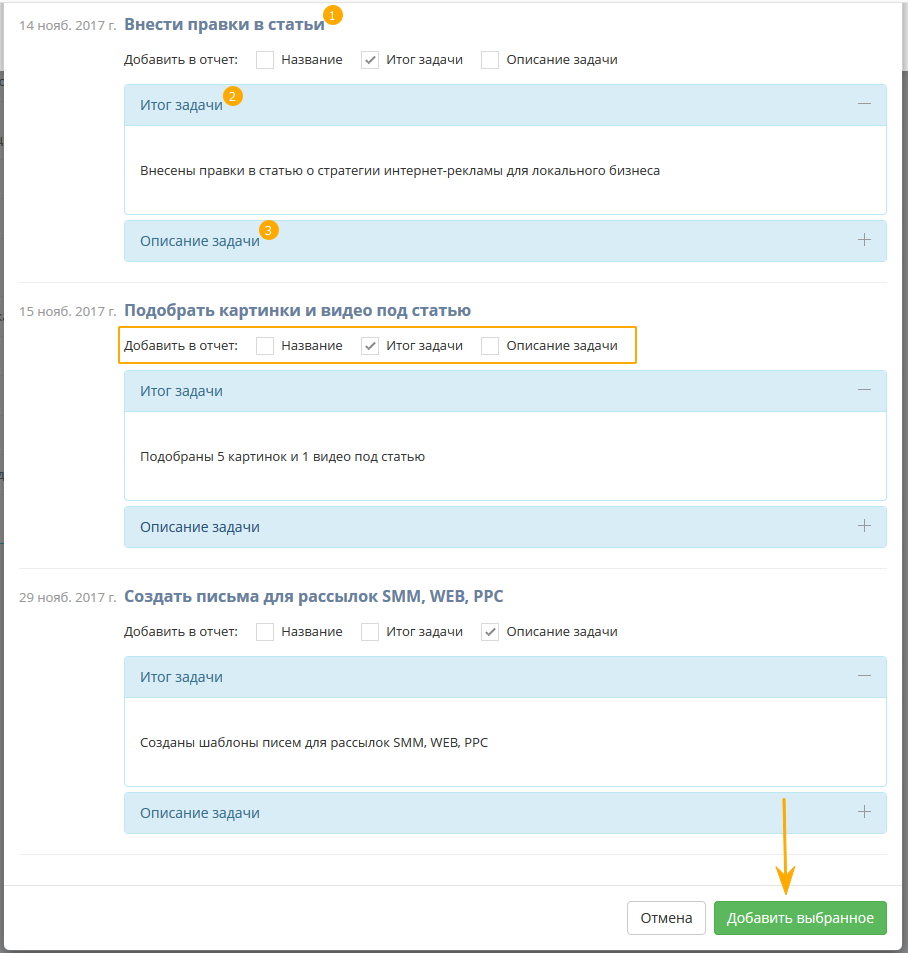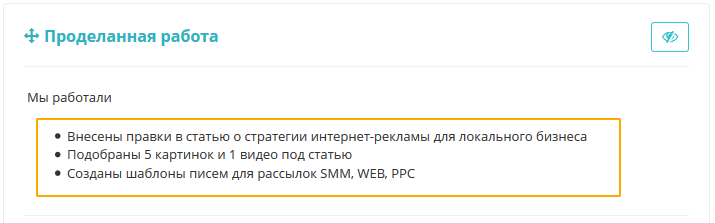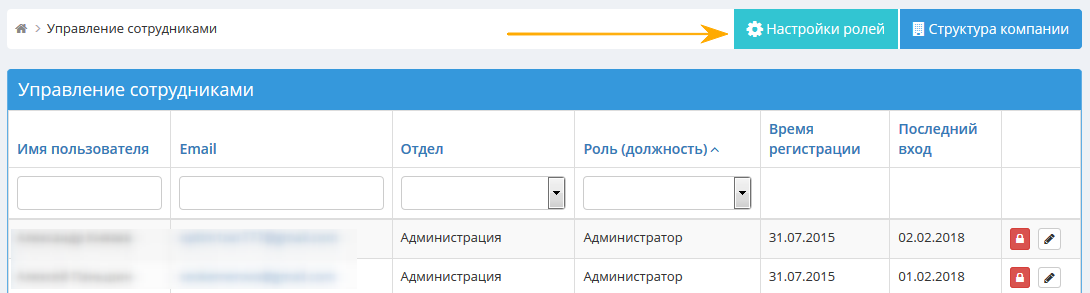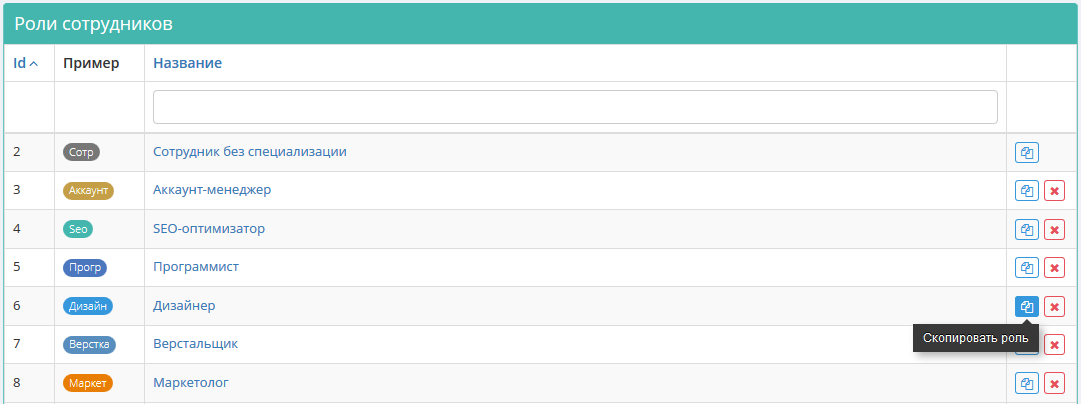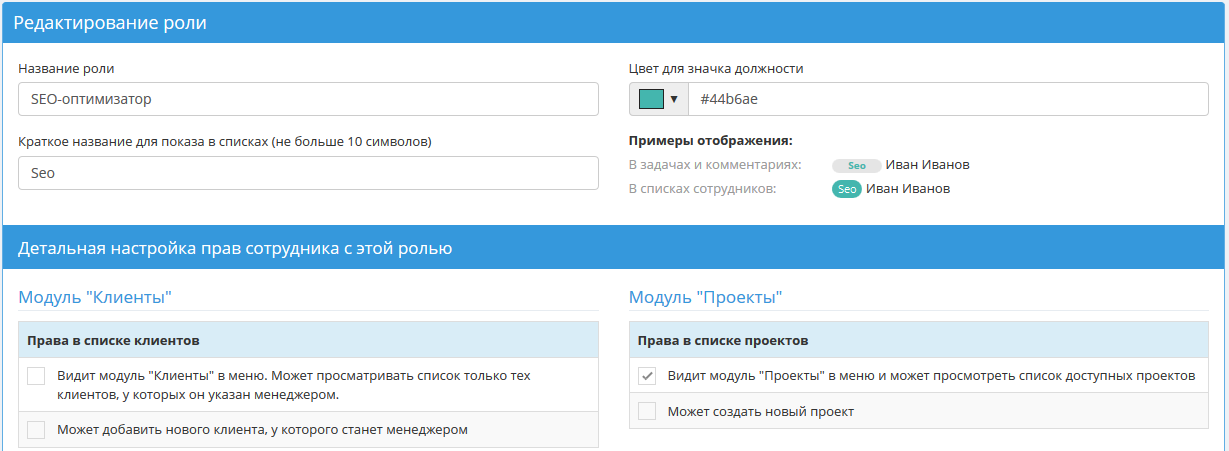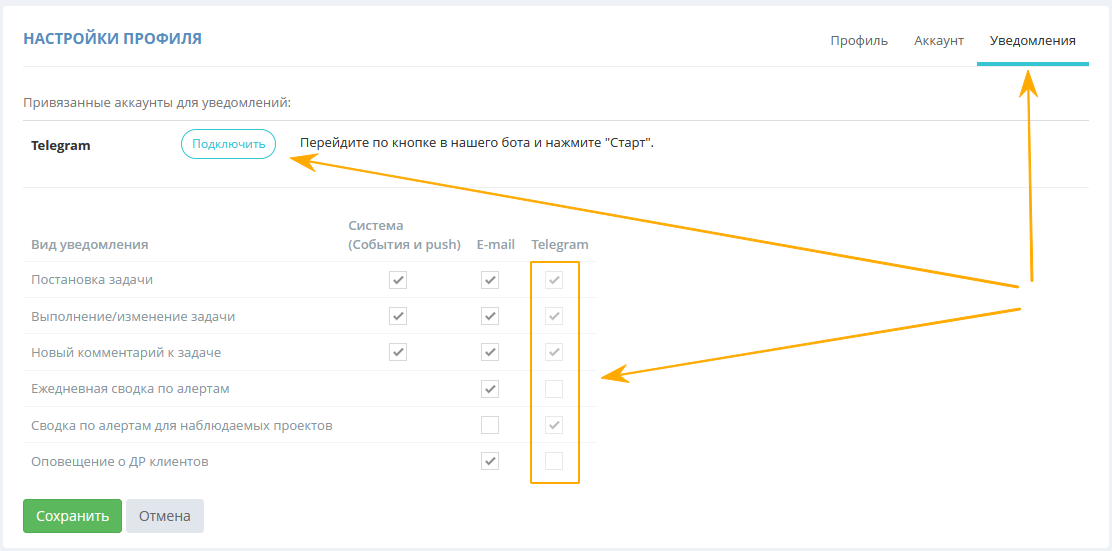
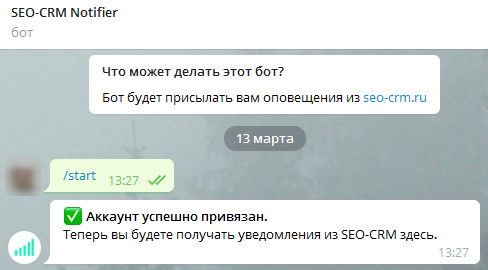
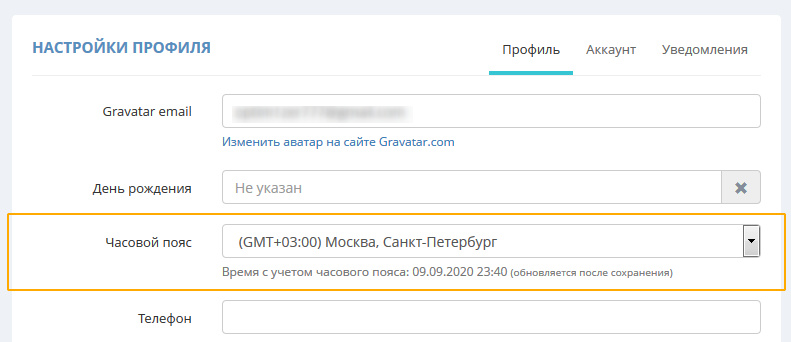
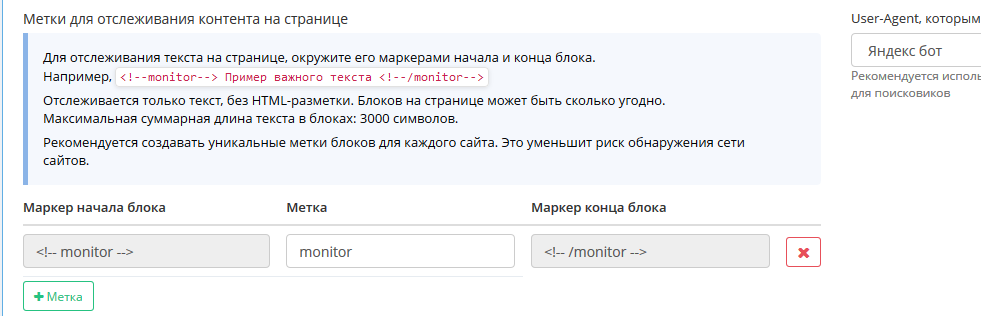
<!--monitor--> Пример важного текста <!--/monitor-->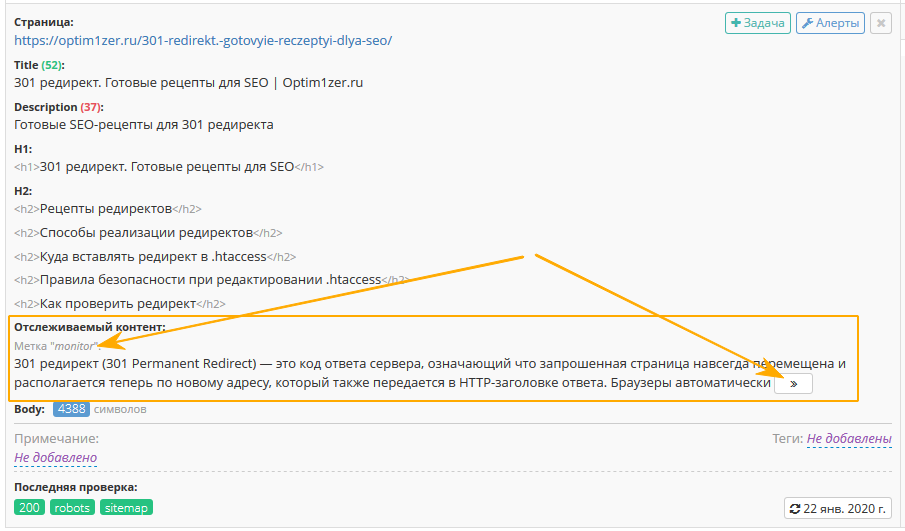

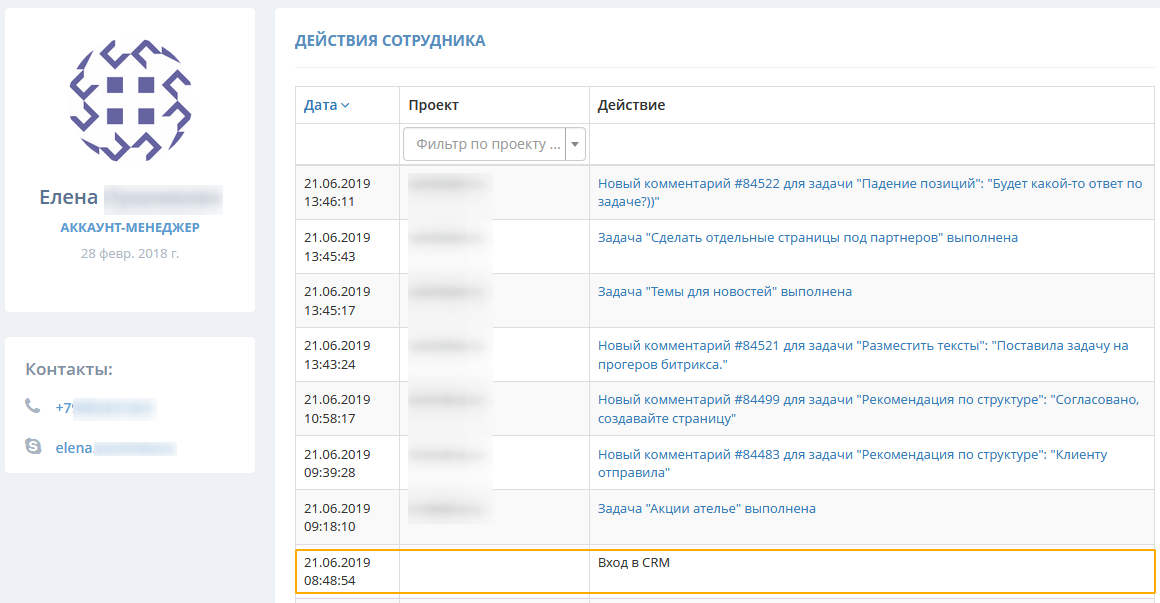
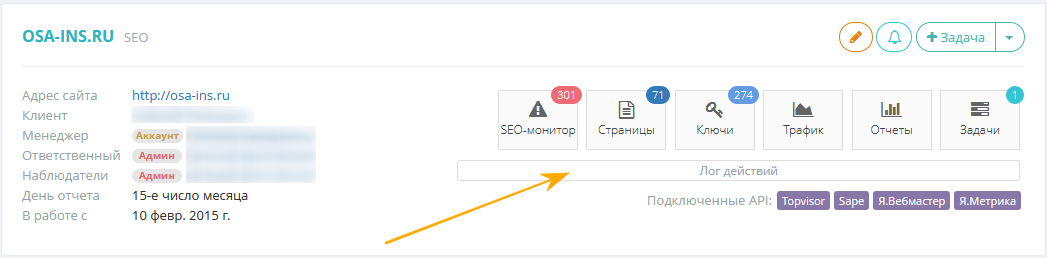
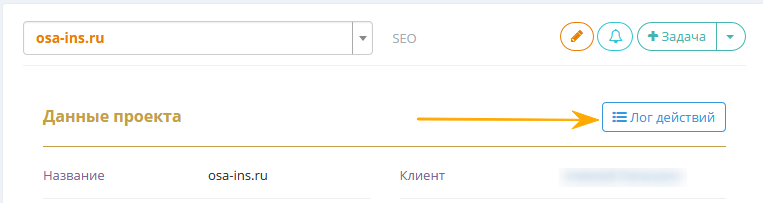
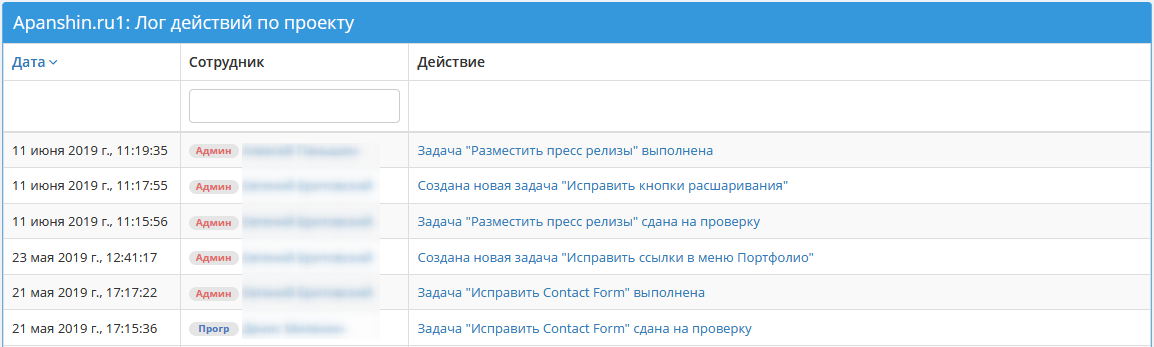
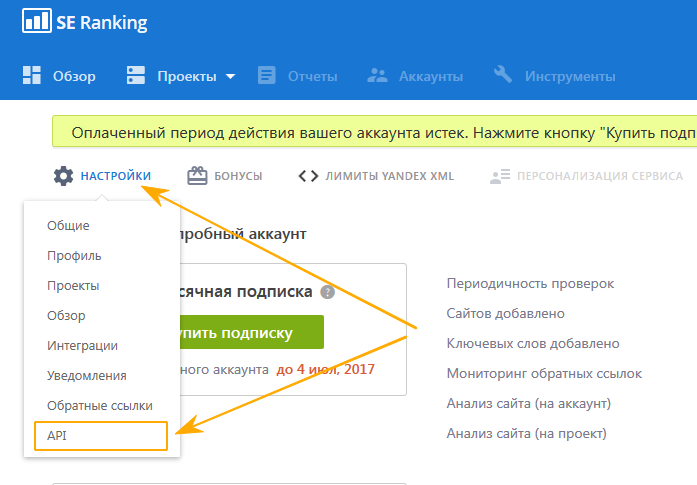
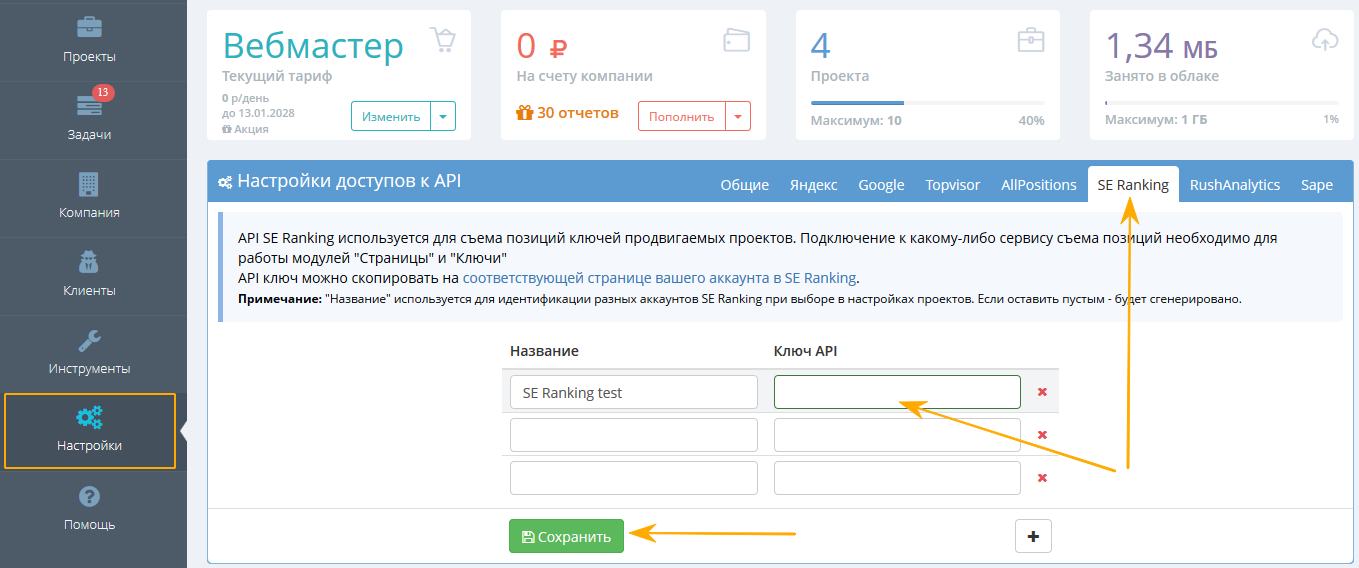
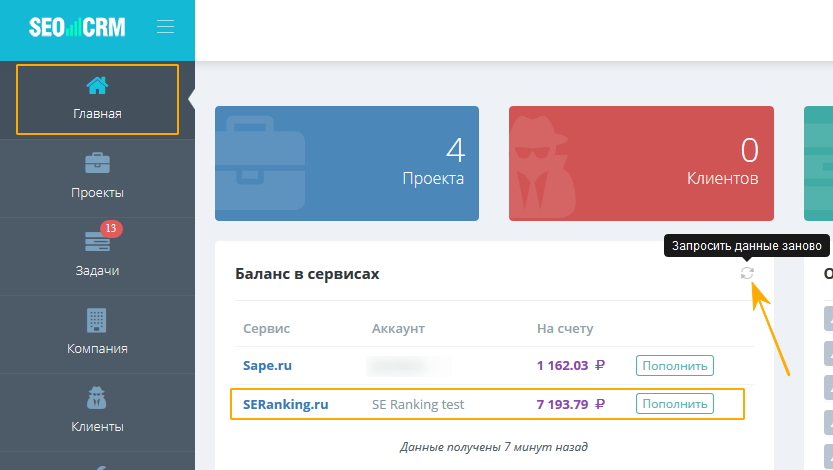
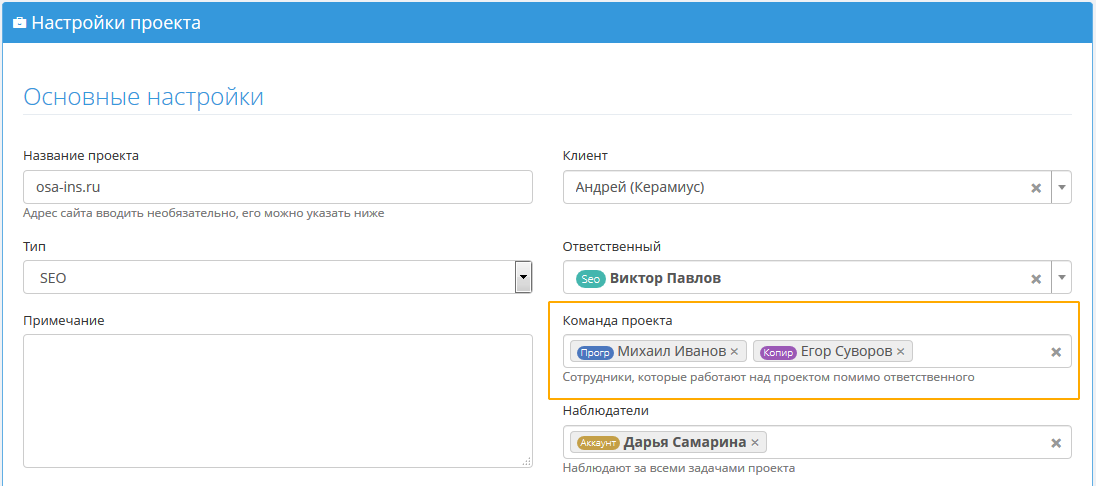
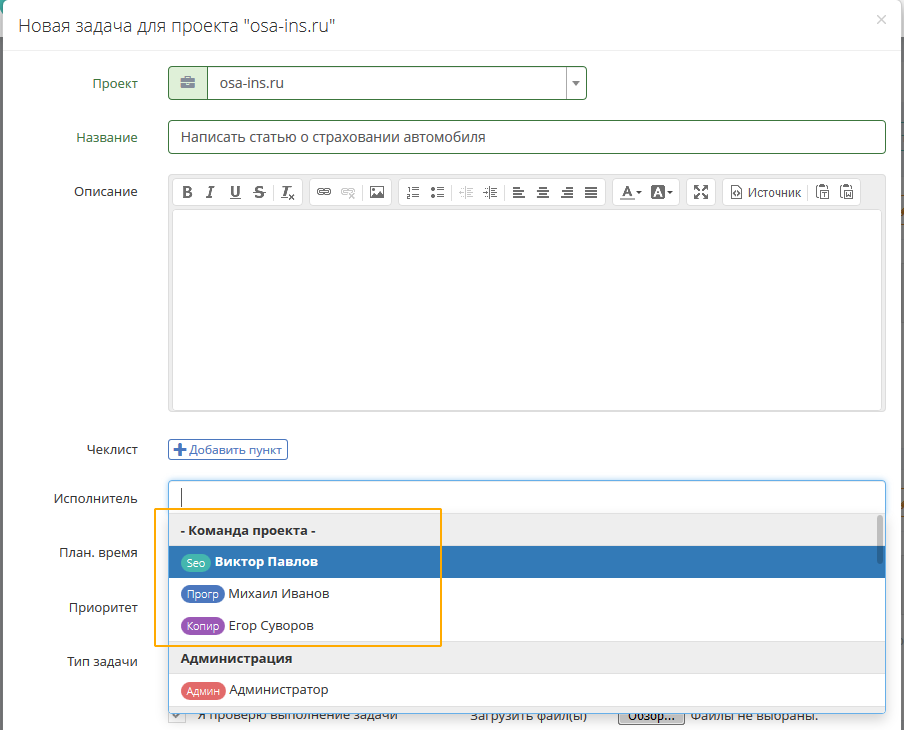
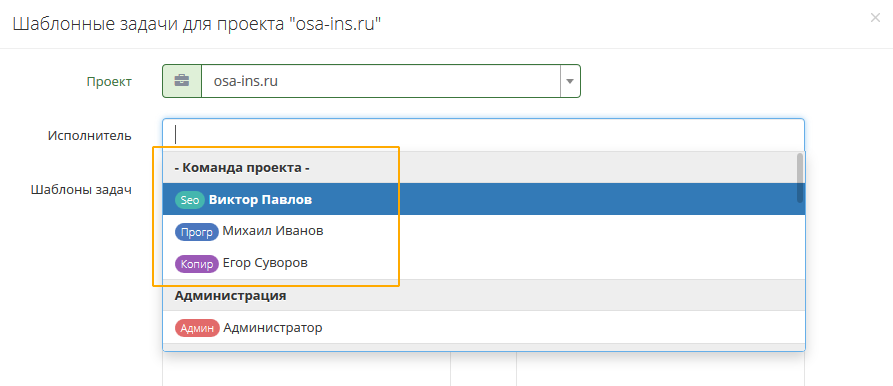
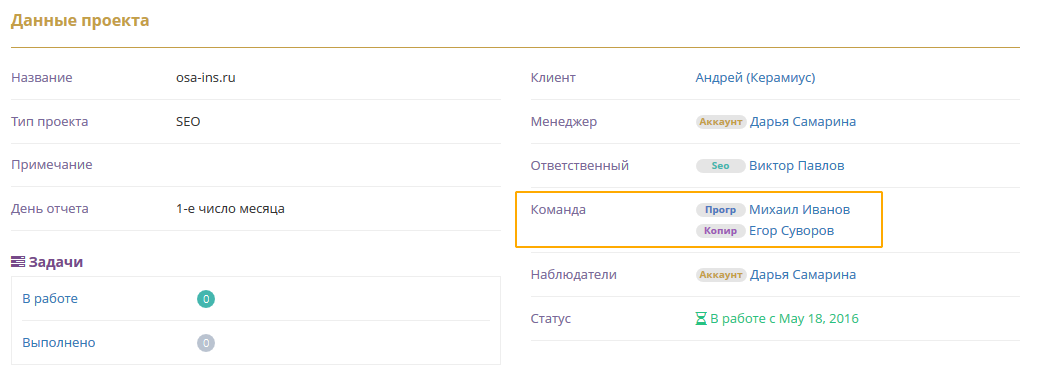
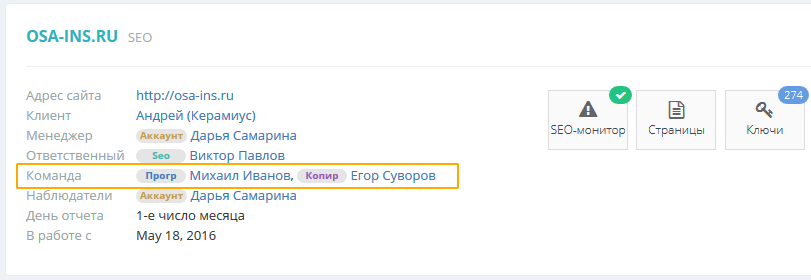
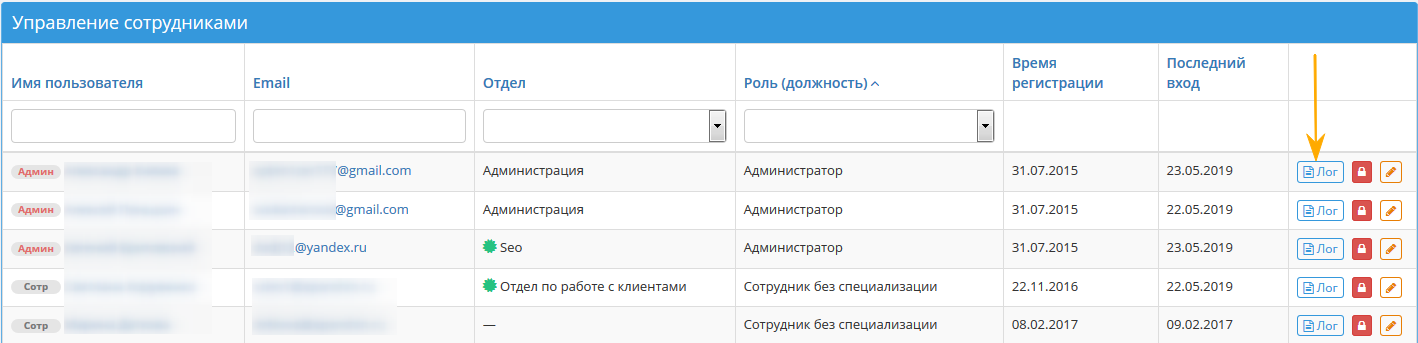
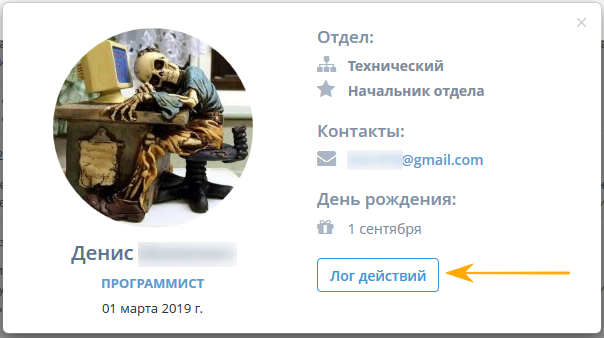
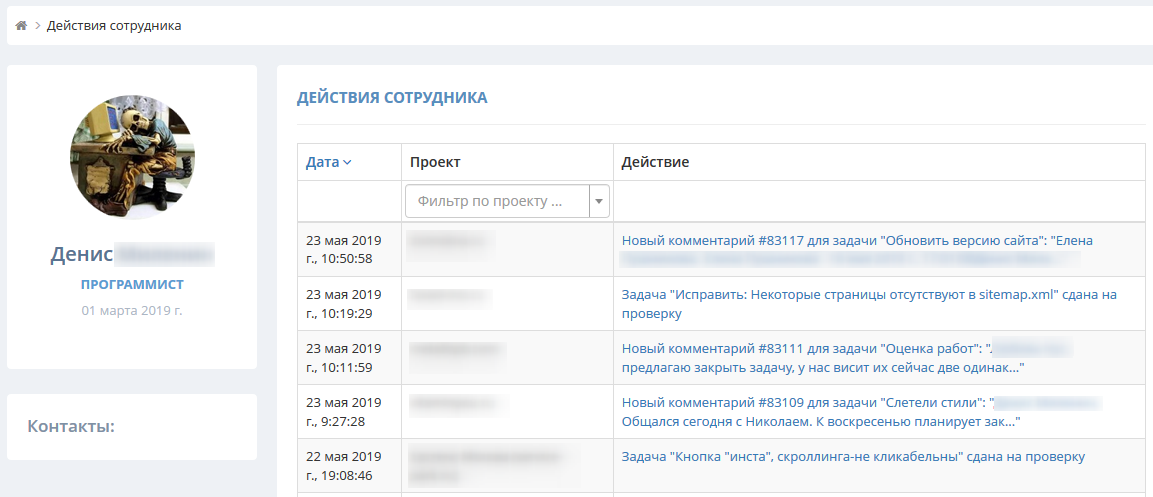
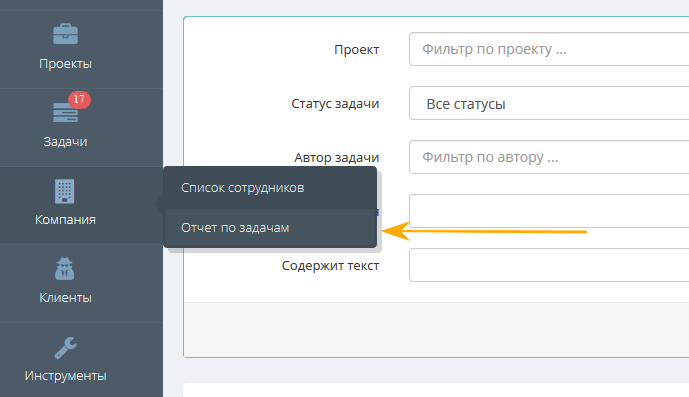
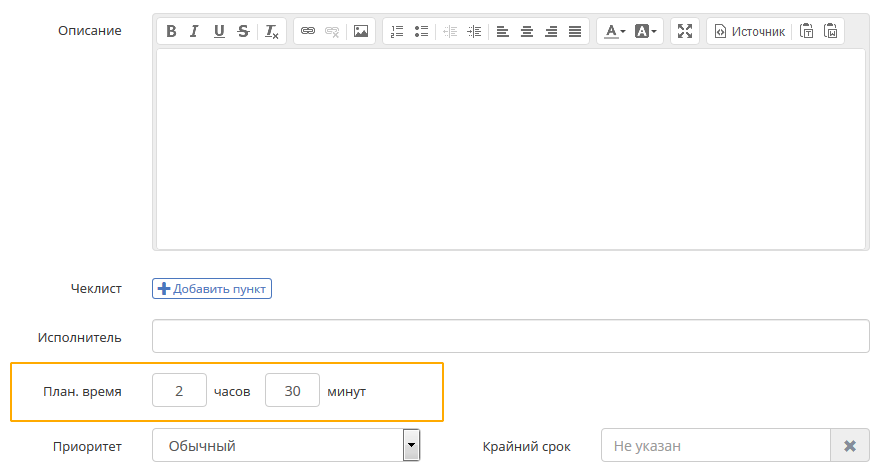
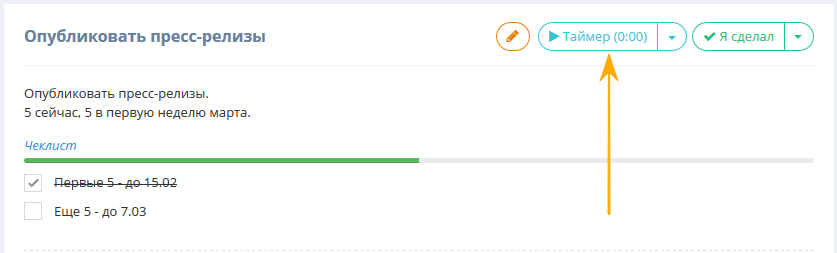
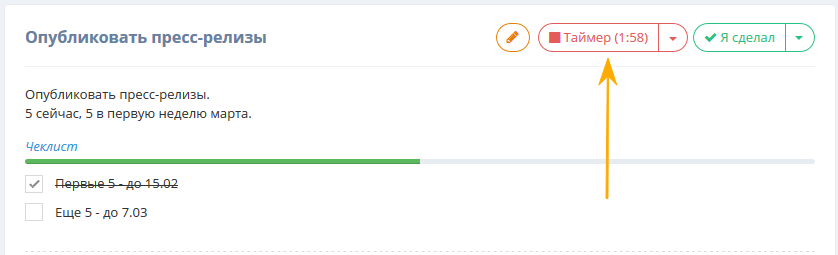
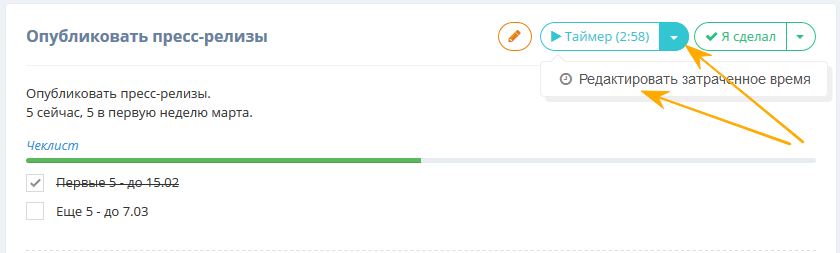
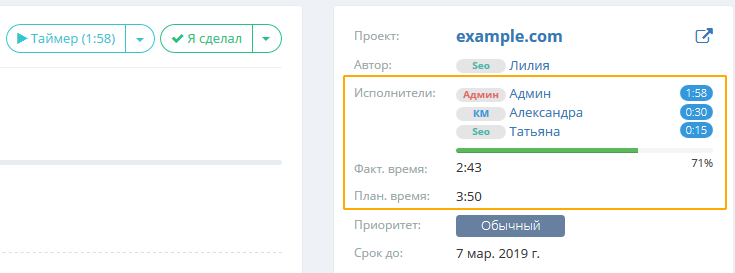
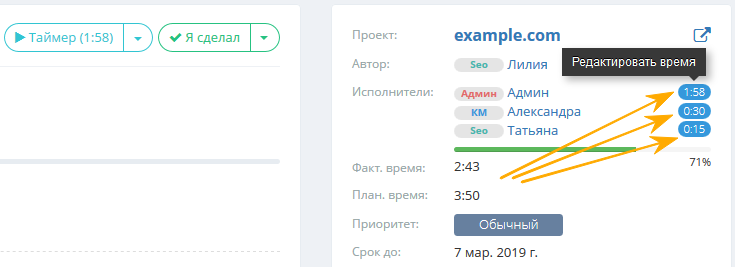
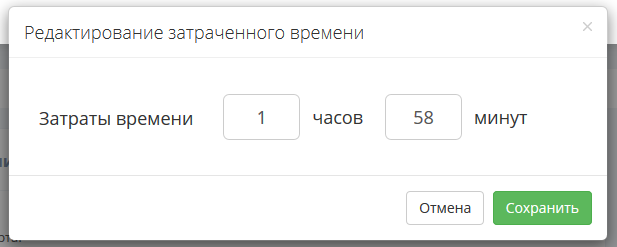
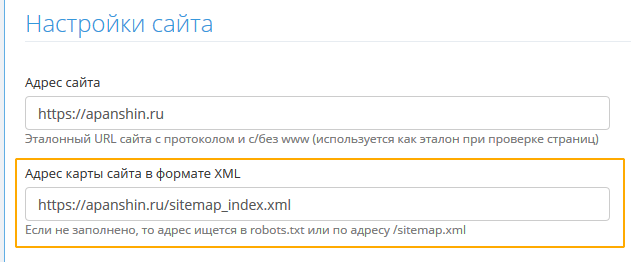
Запускаем beta-версию клиентской панели!
С сегодняшнего дня вы можете дать своим клиентам доступ к информации по их проектам в CRM.
Эта возможность доступна для всех тарифов, кроме тарифа "Тест".
Для того чтобы открыть клиенту доступ к панели - заведите карточку клиента в разделе "Клиенты" (если вы еще этого не сделали)
В карточке клиента найдите блок "Доступ в клиентскую панель" и нажмите внутри него кнопку "Добавить доступ"
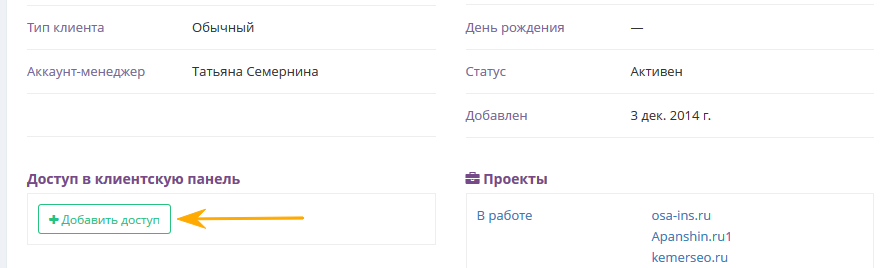
В открывшемся окне, система предложит открыть доступ на email из карточки клиента. При желании вы можете вписать другой email.
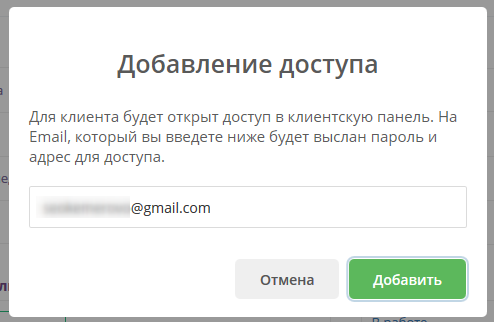
После нажатия на кнопку "Добавить" клиенту будет отправлено письмо с паролем и адресом входа в CRM.
После открытия доступа менеджер в любой момент может сменить пароль для клиента или удалить доступ, с помощью соответствующих кнопок.
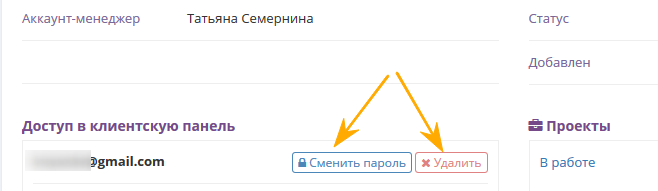
При входе в CRM клиенту будет показан отдельный интерфейс.
В нем он сможет: